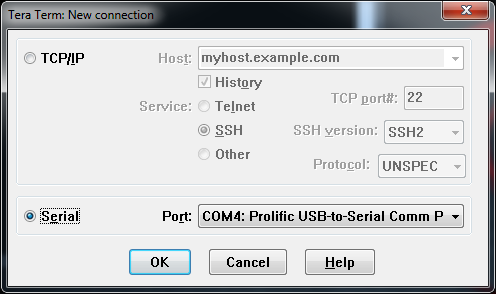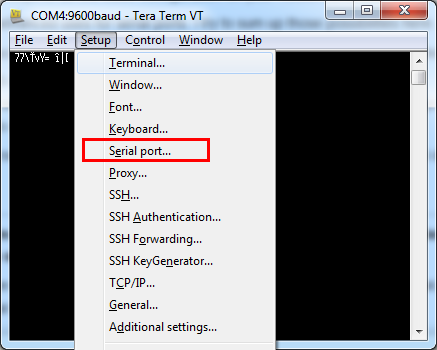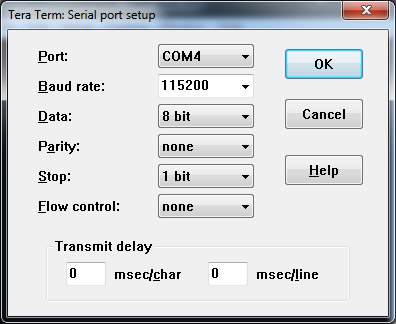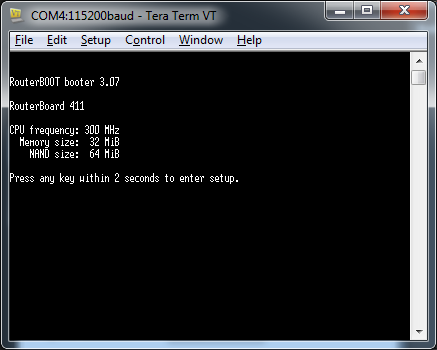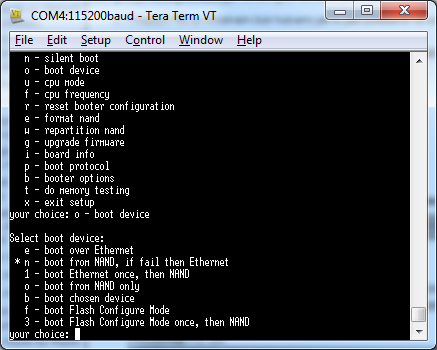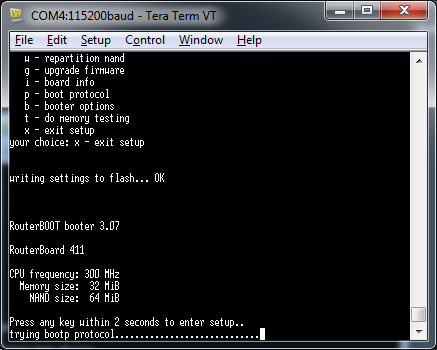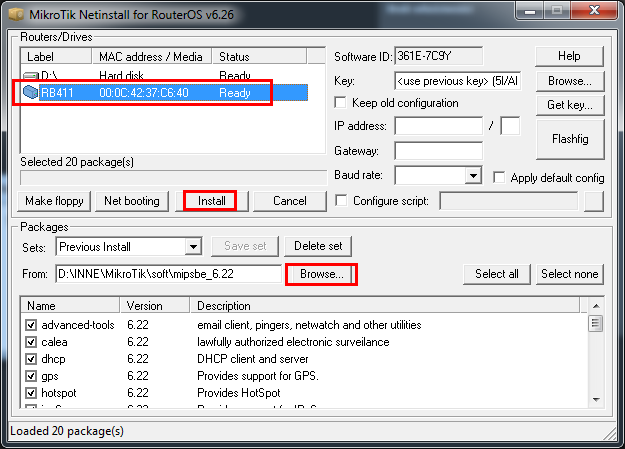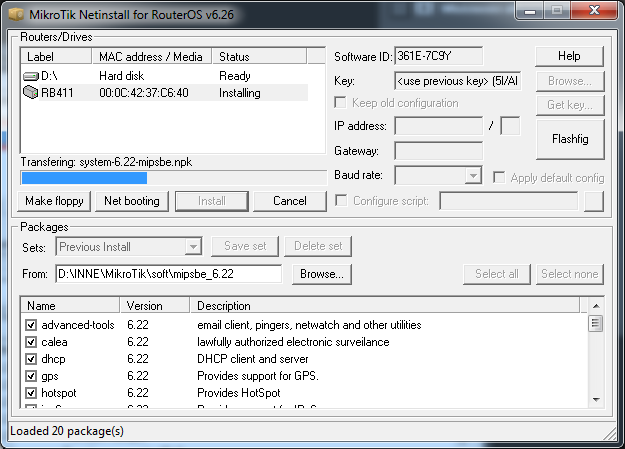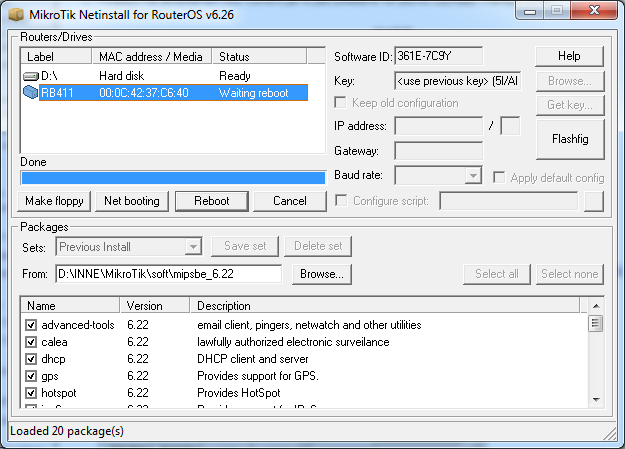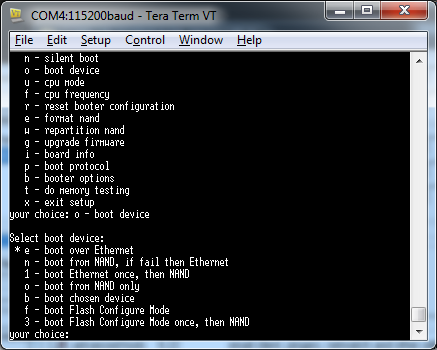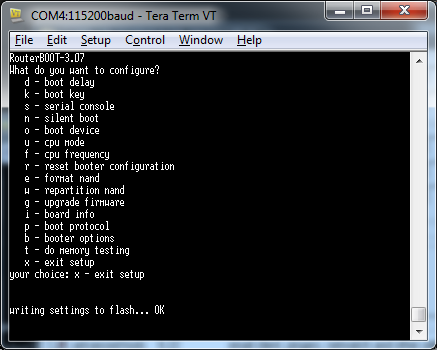Artykuł przedstawia instalacje softu w urządzeniu RouterBoard poprzez Netinstall. Było to konieczne podczas aktualizacji z wersji 6.22 do 6.23, niektóre urządzenia zwyczajnie zdychały. Potrzebny nam będzie kabel rs232 oraz kabel Ethernet. Programy które użyjemy to Tera Term oraz Netinstall z oficjalnej strony mikrotika.
Podłaczamy przewód Ethernet do naszej sieci lub bezpośrednio do pc oraz do RouterBoard-a. Podłączamy także przewód rs232 do RB i do pc. Ja używam przewodu rs232-usb dlatego że nie posiadam w laptopie portu rs232.
Otwieramy program obsługujący serial port Tera Term, może być też putty. Pojawia nam się okno New connection w którym zaznaczamy serial i wybieramy OK.
Następnie wybieramy Setup > Serial port … .
Zmieniamy ustawienie Baud rate na 115200 żeby na ekranie było coś widać poza krzaczkami. Na takiej częstotliwości działa RB więc jest to konieczne do poprawnego połączenia przez serial port.
Restartujemy RouterBoarda poprzez wyłączenie zasilania. Po starcie mamy 2 sekundy na wciśnięcie dowolnego przycisku na klawiaturze aby wejść do bios.
Po wejściu do Bios wybieramy o – boot device , a następnie e – boot over Ethernet.
Wybieramy x – exit setup. Teraz nasz RouterBoard zrestartował się i czeka aż wgramy mu nowy soft. W tym celu otwieramy program Netinstall dostępny na oficjalnej stronie mikrotika, są tam też wszystkie softy.
Klikamy Net booting. W otwartym oknie zaznaczamy Boot Server enabled i podajemy wolny adres ip z naszej sieci.
Zatwierdzamy OK. Jak widać RB411 pojawił się na liście ze statusem Ready, to znaczy że jest gotowy do wgrania softu. Wybieramy Browse… w celu wybrania oprogramowania do wgrania, w tym przypadku jest to mipsbe 6.27 . Następnie klikamy Install.
Po poprawnym wgraniu oprogramowania zamiast Install pojawi nam się przycisk Reboot, klikamy i czekamy aż RouterBoard się zrestartuje. W tym czasie musimy przywrócić bootowanie z pamięci RB, otwieramy program Tera Term i wchodzimy do biosu RB.
Wybieramy o –boot device a następnie mamy do wyboru dwie opcje n – boot from NAND, if fail then Ethernet (jeżeli oprogramowanie w pamięci RB będzie uszkodzone będzie bootował się przez Ethernet) lub o – boot from NAND only.
Następnie wybieramy x –exit setup. System zrestartuje się i mamy wszystko gotowe.